电脑永不屏保怎么设置 电脑屏如何设置永不关屏幕
更新时间:2022-03-08 15:07:12作者:run
当运行中的电脑如果一段时间没有进行操作时,希望往往会出现屏保进入锁屏状态,今天小编就给大家带来电脑永不屏保怎么设置,如果你刚好遇到这个问题,跟着小编一起来操作吧。
解决方法:
1.首先点击电脑左下角系统图标,如图
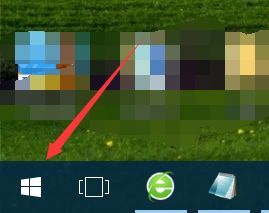
2.在弹出的界面,点击进入设置
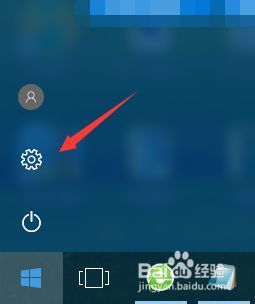
3.进入设置后,点击进入显示。如图
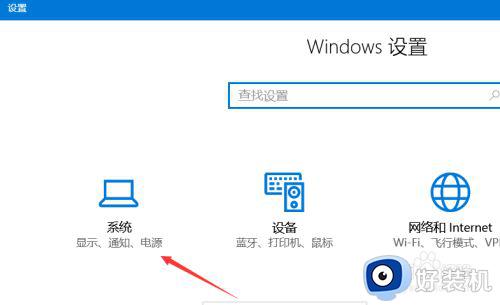
4.找到电源和睡眠,点击进入,如图
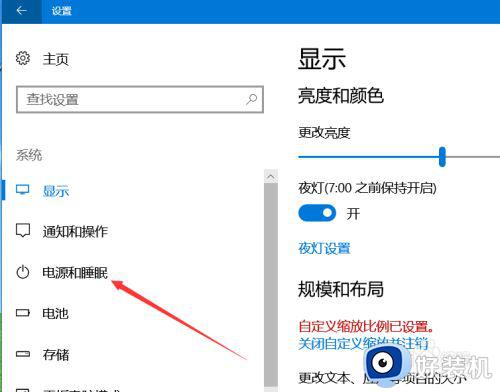
5.调整图中箭头所示的选项,如图
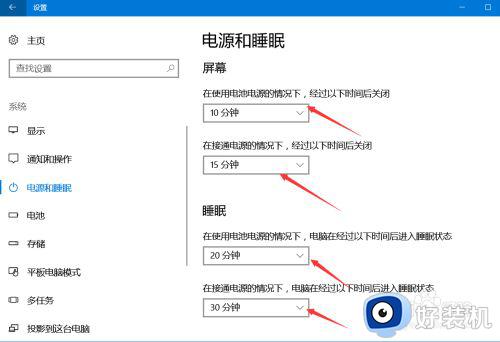
6.将他们全部调整为从不,这样。我们就设置好了永不息屏/一直亮屏
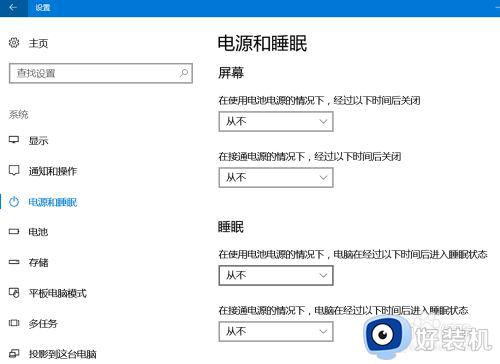
以上就是有关电脑屏设置永不关屏幕设置方法的全部内容,还有不懂得用户就可以根据小编的方法来操作吧,希望能够帮助到大家。
电脑永不屏保怎么设置 电脑屏如何设置永不关屏幕相关教程
- 电脑灭屏显示时间怎么设置 电脑屏幕永不灭屏在哪里设置
- 怎么让电脑永不黑屏 如何设置电脑永不黑屏
- 电脑的屏幕保护怎么设置 电脑的屏幕保护程序在哪设置
- 电脑实时保护永久关闭设置方法 电脑实时保护怎么永久关闭
- 电脑屏幕一会就显示屏保了怎么办 电脑一会就屏保了怎么设置时间长点
- 电脑桌面屏保怎么关闭 怎样让电脑不进入屏保状态
- 电脑桌面如何设置屏幕保护 电脑桌面怎么设置屏幕保护
- 笔记本锁屏怎么设置 笔记本电脑怎样设置屏幕自动锁屏
- 怎样设置电脑屏保时间长一点 电脑屏保时间太短怎么设置
- 电脑屏幕常亮在哪设置 电脑如何保持屏幕常亮
- wps撤回键怎么调出来 wps撤销键不见了如何弄出来
- ppt复制幻灯片到另一个ppt复制不了怎么回事 ppt幻灯片无法复制到另一个ppt的解决方法
- edge开机自动打开网页怎么回事?edge浏览器老是自动打开网页如何处理
- uplay怎么设置中文 如何把uplay设置成中文
- 站酷怎么删除作品 站酷删除作品的方法
- 英文单引号在键盘上怎么打?怎样输入英文的单引号
电脑常见问题推荐
- 1 edge开机自动打开网页怎么回事?edge浏览器老是自动打开网页如何处理
- 2 百度网盘pc端怎么看共享文件 百度网盘电脑版如何查看共享文件
- 3 32位和64位的区别是什么 32位和64位系统的区别详解
- 4 秀米编辑器使用教程 秀米编辑器如何使用
- 5 wpsvba插件怎么安装 wps宏插件下载安装方法
- 6 windows进系统黑屏怎么办 windows系统黑屏一直进不了系统修复方法
- 7 设备管理器怎么打开 如何打开设备管理器
- 8 微信打字删除后面的字怎么取消 电脑微信打字会吃掉后面的字如何解决
- 9 网络经常断网又自动恢复怎么办 电脑自动断网一会儿又自动连上如何处理
- 10 steam下载位置更改方法?steam下载安装位置怎么改
